win10でmysqlパスワードを忘れた場合の対処法
win10 で mysql パスワードを忘れた場合の解決策: まず MySQL Server サービスを閉じ、次に MySQL のインストール場所を見つけ、次にコマンド ライン ウィンドウを開いてコマンド [mysql -u root -p] を入力します。システムデータベースを変更し、パスワードを更新するだけです。

関連する無料学習: mysql データベース(ビデオ)
win10 で mysql パスワードを忘れた場合の解決策:
1. まず、MySQL Server サービスをシャットダウンする必要があります。 「ファイル名を指定して実行」ウィンドウに「services.msc」と入力して「サービス」ウィンドウに入ります。
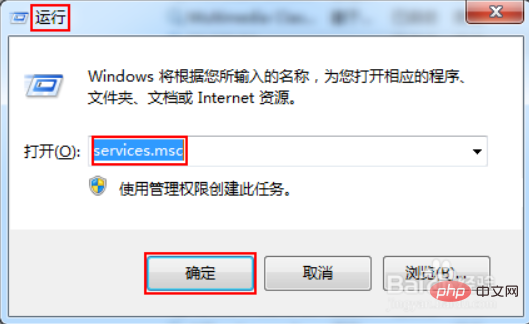
#2. サービス ウィンドウで「MySQL56」を見つけて選択し、「停止」します。
このようにして、MySQL Server サービスが停止します。
ここでの「MySQL56」はバージョンによって制限があることに注意してください。たとえば、MySQL バージョンが 5.1 の場合、現時点では「MySQL51」です。
もちろん、コマンド ライン ウィンドウで「net stop MySQL56」を使用してサービスを停止することもできます。
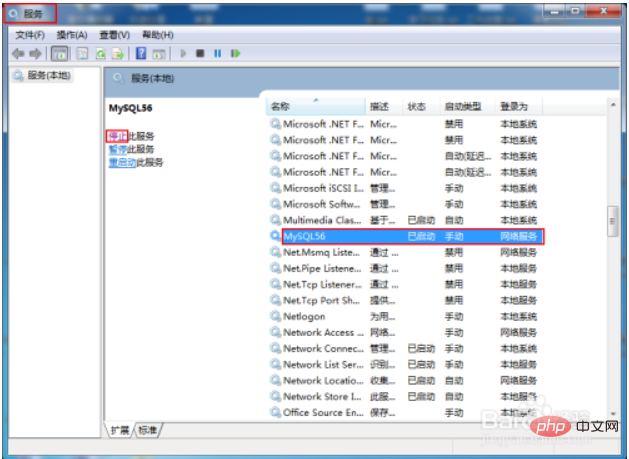
#3. 次に、MySQL のインストール場所を使用する必要があります。忘れた場合は、「スタート」ボタン (Windows キー) でインストール「MySQL」フォルダーを見つけ、「MySQL Server 5.6」フォルダーを開いて選択すると、MySQL commond を開くための 2 つのショートカットが表示されます。いずれかを選択してプロパティを表示すると、MySQL のインストール場所を見つけることができます。
MySQL の場所が「D:\Program Files\MySQL」
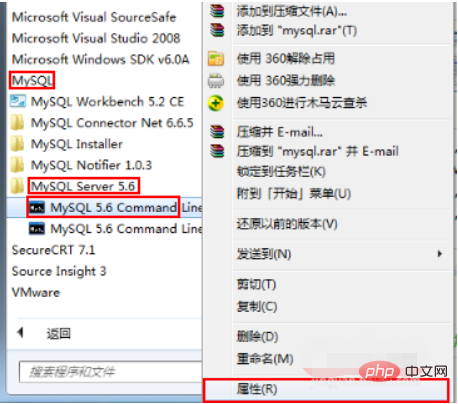
4 にあることがわかります。実際、これが目的の理由です。 MySQL のインストール場所を知るには、その下の .ini ファイルの場所を取得します。このファイルには、MySQL 構成情報が記録されます。ログイン許可をスキップしたい場合は、このファイルの場所を取得する必要があります。
.ini ファイルのバージョンが異なると名前が異なることに注意してください。MySQL 5.1 では my.ini、MySQL 5.6 では my-default.ini です。
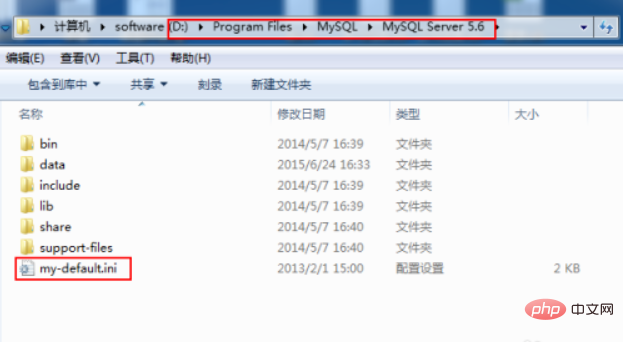
#5. 次に、コマンド ライン ウィンドウを開いて次のコマンドを入力します:
C:\Users\wang>mysqld --defaults-file="D:\Program Files\MySQL\MySQL Server 5.6\my-default.ini" --console --skip-grant-tables
このウィンドウには書き込むことができないことに注意してください。この時。これは、コマンドが正しく実行されたかどうかを確認するための基準でもあります。
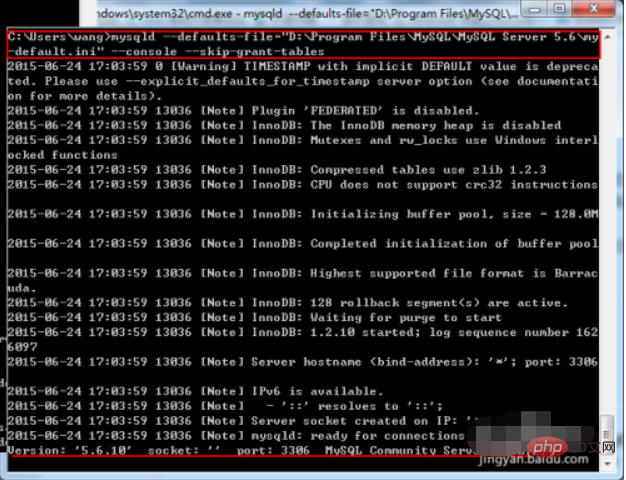
#6. 別のコマンド ライン ウィンドウを開き、コマンド mysql -u root -p を入力し、Enter キーを押して mysql コマンド ライン インターフェイスに入ります。
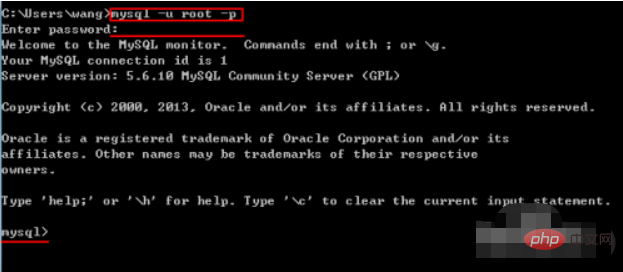
#7. 次に、システム データベースを変更し、パスワードを更新するだけです。
使用する必要があるコマンドは次のとおりです:
mysql->show database; mysql->use mysql mysql->update user set password=PASSWORD('12345') where USER='root';
このようにして、新しいパスワードは 12345 に設定されます。
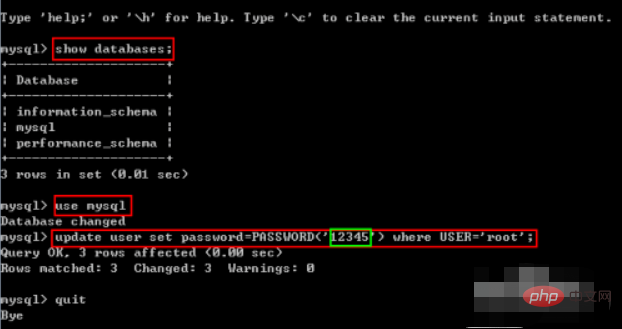
以上がwin10でmysqlパスワードを忘れた場合の対処法の詳細内容です。詳細については、PHP 中国語 Web サイトの他の関連記事を参照してください。

ホットAIツール

Undresser.AI Undress
リアルなヌード写真を作成する AI 搭載アプリ

AI Clothes Remover
写真から衣服を削除するオンライン AI ツール。

Undress AI Tool
脱衣画像を無料で

Clothoff.io
AI衣類リムーバー

AI Hentai Generator
AIヘンタイを無料で生成します。

人気の記事

ホットツール

メモ帳++7.3.1
使いやすく無料のコードエディター

SublimeText3 中国語版
中国語版、とても使いやすい

ゼンドスタジオ 13.0.1
強力な PHP 統合開発環境

ドリームウィーバー CS6
ビジュアル Web 開発ツール

SublimeText3 Mac版
神レベルのコード編集ソフト(SublimeText3)

ホットトピック
 7456
7456
 15
15
 1376
1376
 52
52
 77
77
 11
11
 17
17
 10
10
 Windows 10 を実行している場合に開く場所
Mar 19, 2024 pm 05:57 PM
Windows 10 を実行している場合に開く場所
Mar 19, 2024 pm 05:57 PM
よく使用される 3 つの方法: 1. 最も便利な方法は Windows キーと R キーを同時に押すことです; 2. ショートカット メニューまたはスタート メニューから「ファイル名を指定して実行」にアクセスします; 3. 特定のコマンドを入力することで、ユーザーはすばやく起動できますプログラム、ファイルまたはフォルダーを開く、システム設定などを構成します。
 Windows10のインストールに失敗しました
Mar 12, 2024 pm 05:09 PM
Windows10のインストールに失敗しました
Mar 12, 2024 pm 05:09 PM
Windows 10 のインストールに失敗した場合の解決策: 1. ハードウェアを確認する; 2. ドライバーを更新する; 3. 信頼できるインストール メディアを使用する; 4. 既存のシステムをクリーンアップする; 5. システム要件を確認する; 6. BIOS/UEFI 設定を調整する; 7.クリアウイルス。
 Windows10 アクティベーション キー リスト 最新 2024
Mar 19, 2024 pm 03:45 PM
Windows10 アクティベーション キー リスト 最新 2024
Mar 19, 2024 pm 03:45 PM
Windows 10 の機能を十分に体験するには、Windows 10 アクティベーション キーを取得することが重要です。合法的な方法は、正規のキーを購入し、システム設定の「アクティブ化」オプションを通じてそれをアクティブ化することです。違法または海賊版のキーを使用すると、セキュリティ上のリスクが生じる可能性があり、知的財産権の侵害となります。この記事では、Windows 10 アクティベーション キーを取得してライセンス認証するための法的手段を説明し、コンピューターのセキュリティを確保し、ソフトウェア開発者の作業をサポートします。
 Win10 スクリーンショットのショートカットキーの共有
Mar 19, 2024 pm 04:05 PM
Win10 スクリーンショットのショートカットキーの共有
Mar 19, 2024 pm 04:05 PM
最も一般的に使用されるショートカット キー: 1. フレーム選択スクリーンショット: Win Shift S、任意の形式の四角形、ウィンドウ、または領域を選択してスクリーンショットを撮ることができ、スクリーンショットは自動的にクリップボードにコピーされます; 2. 全画面スクリーンショット: Win Printscreen、スクリーンショット全体を「This PC - Pictures - Screenshots」フォルダーに保存します; 3. 全画面スクリーンショットを撮って編集します: Win W、切り抜き、編集、保存できるスクリーン スケッチ ツールを起動します。またはスクリーンショットをコピーします; 4. 全画面スクリーンショットをクリップボードに保存します: Print Screen。
 mysqlのパスワードを忘れた場合にリセットする方法
Jul 19, 2023 am 10:31 AM
mysqlのパスワードを忘れた場合にリセットする方法
Jul 19, 2023 am 10:31 AM
mysql パスワードをリセットするのを忘れた場合: 1. コマンド プロンプトを開きます。スタート メニューで「CMD」を検索し、クリックして開きます; 2. MySQL インストール ディレクトリに入力します; 3. MySQL サービスを停止します; 4. MySQL を実行して認可認証をスキップします; 5. 新しいコマンド プロンプト ウィンドウを開き、MySQL を入力しますインストールディレクトリ.bin フォルダ; 6. MySQL データベースに接続します; 7. root ユーザーのパスワードを更新します; 8. 権限を更新します; 9. MySQL を終了します; 10. MySQL サービスを開始します。
 Windows10とWindows11ではどちらが使いやすいでしょうか?
Mar 19, 2024 pm 04:11 PM
Windows10とWindows11ではどちらが使いやすいでしょうか?
Mar 19, 2024 pm 04:11 PM
Windows 10 は、高い安定性、伝統的なインターフェイス、スムーズなパフォーマンス、優れたセキュリティを備えています。 Windows 11 では、新機能が導入され、パフォーマンスが最適化され、ゲームでのパフォーマンスが向上し、セキュリティが強化されています。ただし、Windows 11 は新しいシステムであるため、互換性の問題がある可能性があるため、アップグレードする前に慎重に評価する必要があります。
 Windows 10 でスタートアップ項目を管理する方法
Feb 07, 2021 am 11:22 AM
Windows 10 でスタートアップ項目を管理する方法
Feb 07, 2021 am 11:22 AM
方法: 1. 「win + R」を押して「ファイル名を指定して実行」ウィンドウを開き、「msconfig」コマンドを入力して「確認」をクリックします; 2. msconfig 設定インターフェイスで、「スタートアップ」タブをクリックし、「タスクを開く」をクリックします。マネージャー"; 3. タスク マネージャー インターフェイスで、[スタートアップ] タブをクリックします。 4. 不要なスタートアップ項目を見つけて選択し、マウスを右クリックして、ポップアップ メニューで [無効にする] を選択します。
 mysqlのパスワードを忘れた場合はどうすればよいですか?
Jul 19, 2023 am 10:23 AM
mysqlのパスワードを忘れた場合はどうすればよいですか?
Jul 19, 2023 am 10:23 AM
mysql パスワードを忘れた場合の解決策: 1. mysqladmin コマンドを使用してパスワードをリセットします; 2. mysqld_safe を使用してパスワードをリセットします; 3. MySQL 構成ファイルを変更します。




